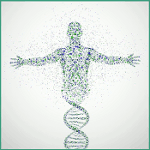Verbesserungen im Forum
1. Bildung von Themenforen (ab 30.12.2011)
Für die Beiträge im Forum wurden nun Themenschwerpunkte gebildet. Das soll helfen, zukünftig Beiträge zu unseren Themen in speziellen Bereichen zusammengefasst zu haben. Du sollst so die Möglichkeit bekommen, ganz gezielt in den Beiträgen "blättern" zu können. Wir haben diesen Bereichen die Überschrift „Themenforen“ gegeben.
Wie gehst du mit den Themenforen um?
Es ist ganz einfach. Du musst auf eines der Themen (z.B. „HSP -- > Diagnose, Symptome“) klicken. Dann öffnet sich genau dieses Forum und zeigt die dort bisher eingestellten Beiträge. Wir haben alle vorhandenen Beiträge so verschoben, dass du sie nun im entsprechenden Themenforum finden kannst.
Nun kannst du im Forum arbeiten wie bisher. Du kannst auf Beiträge antworten und kannst auch neue Beiträge erstellen. Achte bitte bei neuen Themen darauf, dass sie inhaltlich zum Themenforum passen. Wähle also das sinnvolle Themenforum für deine Mitteilung. So hilfst du dabei, dass wir eine gute Ordnung erhalten, die den Nutzern das Suchen nach hilfreichen Nachrichten erleichtert. Solltest du bisher noch keinen Beitrag geschrieben haben, so findest du entsprechende Anleitungen unter den Bedienungsanleitungen.
Was hat sich durch das Verschieben der Beiträge verändert?
Zunächst ist wichtig zu wissen, dass alle Nachrichten erhalten geblieben sind. Es ist also nichts verschwunden! Es gibt jedoch eine kleine Veränderung, die sich durch das Verschieben in die neuen Themenforen, auf deinem Bildschirm eingestellt hat. Du kannst das aber zum Glück sehr leicht selbst korrigieren. Alle Beiträge, also auch die, die du schon gelesen hattest, sind derzeit auf deinem Bildschirm als „ungelesen“ angezeigt. Sorry, das ließ sich nicht verhindern. Um zukünftig erkennen zu können, ob es neue Beiträge gibt, solltest du hier einen einfachen Schritt anwenden. Oberhalb des Rahmens „Grundsätzliches“ ist rechts außen der Hinweis „Foren als gelesen markieren“ erkennbar. Klicke dort bitte einmal drauf und alle Nachrichten sind nicht mehr ungelesen. Du kannst das auch einzeln in den Themenforen machen oder du kannst dir jeden Beitrag noch einmal neu aufrufen. Sobald das geschehen ist, sind alle Nachrichten wieder als bereits gelesene Nachrichten erkennbar.
Wie erkennst du, ob eine Nachricht „ungelesen“ oder „gelesen“ ist?
Links neben jeder Nachricht im einzelnen Themenforum findest du ein Kreissymbol. Falls du diesen Beitrag noch nicht gelesen hast, dann ist die Farbe innerhalb des Kreises rot. Sobald du diese Nachricht einmal gelesen hast, ist die rote Farbe entfernt. Zusätzlich kann im Kreissymbol außerdem ein Stern enthalten sein. Dieser Stern zeigt dir an, dass du zu diesem Thema bereits selbst etwas im Forum geschrieben hast.
Das gleiche Symbol (ohne den Stern) ist auch auf der Startseite bei den einzelnen Themenforen erkennbar. Ist hier die rote Farbe sichtbar, dann wirst du so darauf aufmerksam gemacht, dass es in diesem Themenforum Beiträge gibt, die du noch nicht gelesen hast.
Kann ich mir alle ungelesen Beiträge anzeigen lassen?
Ja, auch das funktioniert sehr gut. Oberhalb des Rahmens „Grundsätzliches“ findest du auf der linken Seite den Hinweis „Ungelesene Beiträge“. Wenn du darauf klickst, bekommst du eine Liste mit allen Nachrichten angezeigt, die du noch nicht gelesen hast.
Auf gleiche Art und Weise kannst du dir auch neue Beiträge anzeigen lassen. Klicke dafür einfach auf „Neue Beiträge“.
Kann ich mir neue Themen anzeigen lassen, ohne dass ich in das jeweilige Themenforum gehe?
Ja, auch diese Variante ist natürlich möglich. Klicke dazu auf "Aktive Themen". Du bekommst dann alle neuen Themen angezeigt, die in den letzten Tagen eingestellt wurden. Den Zeitraum der Tage, die du dir anschauen möchtest, kannst du selbst festlegen. Unterhalb des Fensters mit den "Aktiven Themen" hast du bei "Beiträge der letzten Zeit anzeigen" die Möglichkeit, den Zeitraum selbst zu bestimmen. Falls du hier keinen Zeitraum wählst, sondern wenn du "alle Ergebnisse" anklickst, dann bekommst du sämtliche Einträge nach dem Zeitpunkt ihrer Erstellung angezeigt und hast auf diesem Weg die Themenforen quasi "ausgeschaltet".
2. Einstellen von Text- und Bildanlagen in den eigenen Beiträgen (ab 30.12.2011)
Kürzlich wurde in diesem Forum die Möglichkeit verwirklicht, Bilder (JPG) und Textdateien (PDF), die im von dir genutzten PC gespeichert sind, den eigenen Beiträgen anzufügen. Wir wollen damit die Möglichkeit bieten, dass Beiträge noch aussagekräftiger gestaltet werden können.
Es können PDFs und JPGs vom eigenen PC in einen Text übernommen werden. Das geht wie folgt:
1. Auf den Namen des Forums klicken, in dem der neue Beitrag platziert werden soll und dort "Neues Thema" wählen
2. Auf der neuen Seite nach unten scrollen. Dort sind die Auswahlmöglichkeiten "Optionen", "Dateianhang hochladen" und "Umfrage erstellen" erkennbar
3. Da "Dateianhang hochladen" anklicken
4. Jetzt "Datei auswählen" anklicken, dann im neuen Fenster die Datei aus dem eigenen PC bestimmen, die im Text erscheinen soll; damit ist der Anhang definiert
5. Jetzt "Datei hinzufügen" anklicken. Damit wird die Datei an deinen Beitrag angehängt (benötigt etwas Zeit in Abhängigkeit von der Größe der Datei).
6. Du kannst nun auch an einer bestimmten Stelle im Text diesen Anhang erscheinen lassen. Dazu den Curser an der entsprechenden Stelle platzieren und unten auf "Beitrag anzeigen" klicken. Das ist aber nicht in jedem Fall sinnvoll. Es kann besser sein, in deinem Text den Hinweis auf den Anhang zu erwähnen.
7. Zusätzlich kannst du zu jeder Anlage deine Hinweise im Feld Dateikommentar angegeben werden, die dann unterhalb des Bildes oder der PDF angezeigt werden.
8. Die Menge der Anhänge ist auf maximal vier Stück pro Beitrag begrenzt.
Nur registrierte Mitglieder können die Anlagen öffnen. Wenn du noch kein Mitglied bist, jedoch solche Anlagen einsehen möchtest, dann registriere dich bitte. Erklärungen dazu sind unter dem Link http://www.gehn-mit-hsp.de/viewtopic.php?f=15&t=24 erfasst.